一般情况下,屏幕分辨率过低会导致画面模糊,而过高的分辨率则可能使字体和图标显得过小。我们可以通过以下方法来调整屏幕分辨率,以找到最合适的设置。检查硬件连接有时,电脑屏幕模糊问题可能是由于硬件连接不正常造成的。同时,要避免使用过度湿润的布料,避免水分滴入屏幕内部,造成更严重的问题。无论是调整分辨率、检查连接、清洁屏幕,还是更新驱动程序或购买高质量的显示器,都能有效提升屏幕的清晰度和显示效果。
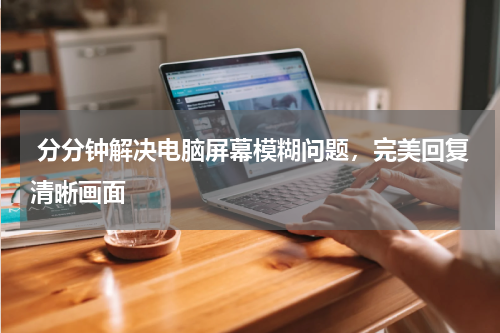
电脑屏幕模糊问题是很多人在使用电脑时都会遇到的一个烦恼。当我们在观看电影、玩游戏或者进行其他任务时,模糊的屏幕会给我们带来不良的视觉体验。然而,要解决这个问题并不困难。下面我将分几个部分介绍一些有效的方法,让你的电脑屏幕恢复清晰,让你的视觉享受更完美。
调整屏幕分辨率
在解决电脑屏幕模糊问题之前,我们首先需要考虑的是屏幕分辨率的设置。一般情况下,屏幕分辨率过低会导致画面模糊,而过高的分辨率则可能使字体和图标显得过小。我们可以通过以下方法来调整屏幕分辨率,以找到最合适的设置。首先,右击桌面上的空白区域,选择“显示设置”。然后,在“缩放和布局”选项下,将滑块移动到合适的位置,点击“应用”保存设置即可。
检查硬件连接
有时,电脑屏幕模糊问题可能是由于硬件连接不正常造成的。我们需要检查视频线是否插好,以及电脑和显示器之间的连接是否稳固。如果发现有松动的地方,及时将其插紧,以确保信号传输的稳定和准确。
清洁屏幕表面
另一个可能导致电脑屏幕模糊的原因是屏幕表面的污垢。我们可以使用专门的屏幕清洁剂或软布轻轻擦拭屏幕表面,去除灰尘和指纹等污垢,以保证屏幕的清晰度。同时,要避免使用过度湿润的布料,避免水分滴入屏幕内部,造成更严重的问题。
更新显卡驱动程序
显卡驱动程序的更新也是解决电脑屏幕模糊问题的重要步骤。较老的显卡驱动程序可能无法适应新的软件和系统,从而导致画面模糊。我们可以通过访问显卡厂商的官方网站下载最新的驱动程序,并按照提示进行安装,以确保显卡与系统的兼容性,提高屏幕显示的清晰度。
购买高质量的显示器
如果以上方法无法起到明显的改善效果,那么可能是由于你使用的显示器本身质量较差所导致的。在这种情况下,我们可以考虑购买一个高质量的显示器来替换原有的设备。选择一个分辨率高、反应速度快的显示器,可以提供更清晰、更流畅的图像显示效果,让你的视觉享受更上一层楼。
通过以上几个方法,相信你已经能够很好地解决电脑屏幕模糊问题了。无论是调整分辨率、检查连接、清洁屏幕,还是更新驱动程序或购买高质量的显示器,都能有效提升屏幕的清晰度和显示效果。希望你能通过这篇文章有所启发,享受到更加清晰的电脑画面带来的愉悦体验!










